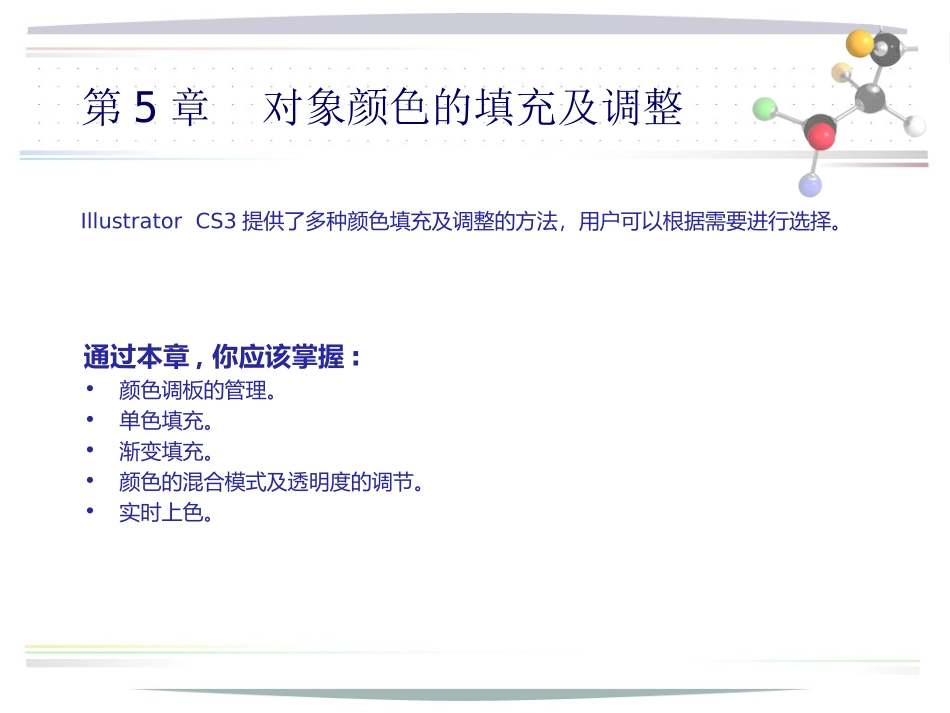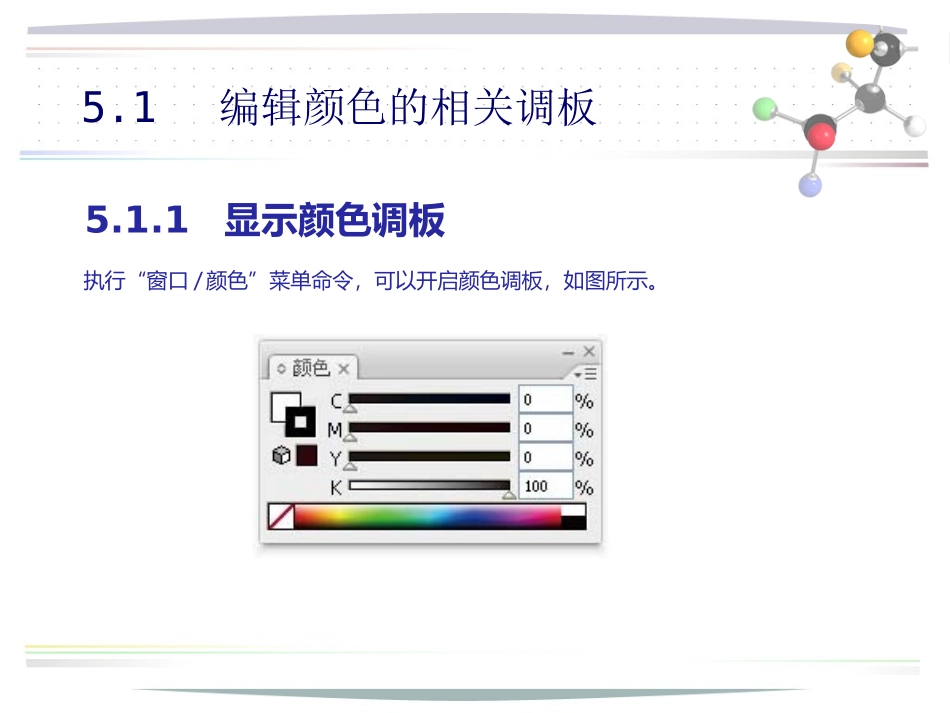IllustratorCS3中文版实用教程教师:杨雪梅子午信诚精诚奉献第5章对象颜色的填充及调整通过本章,你应该掌握:•颜色调板的管理。•单色填充。•渐变填充。•颜色的混合模式及透明度的调节。•实时上色。IllustratorCS3提供了多种颜色填充及调整的方法,用户可以根据需要进行选择。5.1编辑颜色的相关调板5.1.1显示颜色调板执行“窗口/颜色”菜单命令,可以开启颜色调板,如图所示。5.1.2调节色彩模式单击颜色调板上的菜单按钮,弹出下拉菜单,如图所示。在该菜单中用户可以设置需要的颜色模式。主要包括灰度、RGB、HSB、CMYK、Web安全RGB、反向、补色等7种模式。5.1.3颜色调板的操作1.内部填充上色2.外围描边上色外围描边内部填充5.1.4色板调板色板调板中的颜色是提前设置好的,当选择好对象的上色区域后(填充色或者描边色),直接单击色板上的颜色,系统即会按照选择的颜色为对象上色。色板调板如图所示。5.2单色填充所谓的单色填充是指填充的颜色是单一颜色,而且没有深浅的变化。单色填充主要利用颜色调板和色板调板来完成。单色填充也分为两个部分,一部分是填充颜色,一部分是描边颜色。填色描边5.2单色填充双击“填色”或“描边”图标,弹出“拾色器”调板,如图所示。在该调板中可以进行颜色的各种设置。5.3渐变填充渐变是由不同百分比的基本色间的渐变混合所衍生出来的颜色,可以是黑白灰颜色渐变,也可以是从一种颜色到其他颜色的多色渐变。5.3.1渐变调板“窗口/渐变”命令,弹出渐变调板,如图所示。5.3.2双色渐变的设置具体操作步骤如下:单击颜色滚动条里渐变滑块,渐变滑块上方的三角形变为黑色填充。此时的颜色调板也随之发生变化。单击颜色调板旁边的菜单按钮,在弹出的下拉菜单中选择需要的颜色模式。编辑颜色调板中的颜色,渐变调板中的颜色条也随之发生变化。用同样的方法单击滚动条里另一个渐变滑块,设置颜色。5.3.3多色渐变的设置具体操作步骤如下:在“颜色”调板的颜色滚动条的下方(注:不要碰到颜色滚动条)单击鼠标,即会增加一个渐变滑块。此时可重新进行刚增加的渐变滑块上颜色的设置,还可以根据需要增加多个渐变滑块,从而实现多种颜色渐变设置。注意:欲删除多余的渐变滑块时,只需要将鼠标指针移到要删除的渐变滑块上并按住左键将其拖出渐变调板即可。5.3.4颜色角度及位置设置系统默认的渐变颜色的填充是0角度上的标准渐变,在渐变调板中,用户可以对填充颜色的角度及渐变位置进行设置。设置的具体操作步骤如下:(1)单击工具箱中的填色图标,在弹出的渐变调板中设置一种线性渐变填充。(2)绘制一图形,图像的填充为(1)中设置的渐变填充。(3)在保持对象被选中的情况下,单击颜色滚动条上方的菱形渐变滑块,在渐变调板中改变角度数值,位置数值,即可完成颜色的角度及位置的调整。5.3.5渐变填充工具渐变工具可以用来修改渐变填充。其具体操作如下:(1)使需要被修改的对象处于选中状态,在渐变调板中设置好需要的渐变颜色。(2)单击工具箱中的渐变工具按钮,移动鼠标指针到对象上,按住鼠标左键并拖动改变渐变的方向和起始位置,释放鼠标即可。注意:在保持对象被选中的情况下,可以进行多次拖动,直到满意为止。5.4颜色的混合模式5.4.1颜色混合设置IllustratorCS3中总共提供了16种混色运算模式。主要是在“透明度”调板中设置完成的。单击“透明度”调板中左侧选框的下拉按钮,出现颜色混合模式菜单,如图所示。在该菜单中可以进行色彩混合模式的设置。5.4.2透明度调板不透明度是对象的颜色显示属性。不透明度越高,对象的颜色显示越清楚,饱和度高,颜色对比强烈,反之,对象的颜色显示越模糊,饱和度低,颜色间的对比不强烈。设置不透明度具体操作如下:选中要设置不透明度的对象,在透明度调板中更改不透明度值即可。不透明度:90%不透明度:30%5.5实时上色5.5.1关于实时上色“实时上色”是一种创建彩色图画的直观方法。画家在画布或纸张上创作彩色图画时的常用方法,是先用钢笔或铅笔等工具绘制一些描边,然后在这些描边之间的区域着色,从而不必考虑围绕每个区域使用了多少不同的描边、描边绘制的顺序,以及描边之间如何相互连接。5.5....